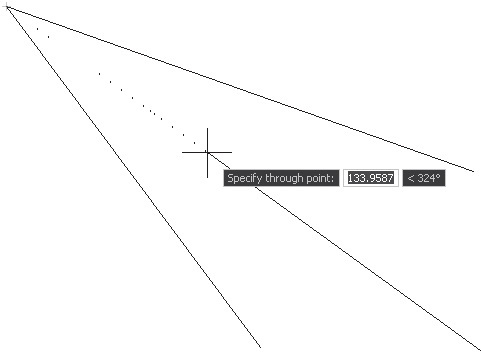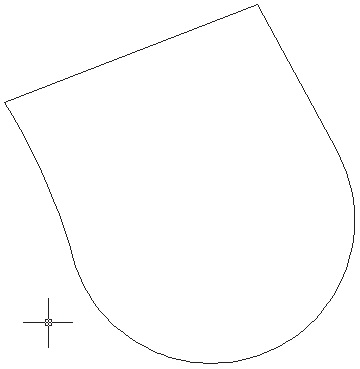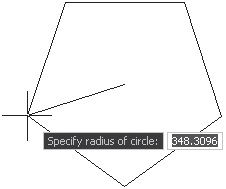|
Autocad |
Построение примитивов
3.3. Луч
Луч представляет собой линию, начинающуюся в заданной точке и уходящую в бесконечность. Этот примитив бесконечен только в одном направлении.
При построении чертежа лучи в основном используют для уменьшения его загроможденности. Для построения этого примитива необходимо в меню Draw (Рисование) выбрать пункт Ray (Луч). После этого действия программа выдаст следующий запрос:
Command: _ray Specify start point: (Команда: луч Начальная точка:)
Здесь предлагается указать начальную точку, из которой будет производиться построение луча. После этого программа выдаст запрос о другой точке, через которую строится луч:
Specify through point: (Через точку:)
После ввода координат второй точки этот запрос может повторяться много раз. Если пользователь желает построить несколько лучей, то все они будут начинаться в первой указанной им точке (рис. 3.5). Если же вы решили закончить построение, то необходимо, как и всегда, щелкнуть правой кнопкой мыши или нажать клавишу Enter.
3.4. Полилиния
Для построения данного примитива используется команда PLINE (Плиния). При первом взгляде на полилинию эта команда может показаться копией команды LINE (Отрезок). По умолчанию она действительно строит цепь отрезков, как это делает команда LINE (Отрезок). Но есть существенное отличие. Если при вводе отрезков каждый отрезок — это отдельный сегмент, то последовательность сегментов полилинии представляет собой единый объект и обрабатывается (редактируется, удаляется и пр.) как одно целое. Полилинии могут состоять из линейных и дуговых сегментов (рис. 3.6), а также обладать переменной шириной. Следует заметить, что и при выводе на печать полилиния имеет ту же толщину, что и на чертеже.
Полилинии очень часто используются при построении чертежей, ведь из этого элемента состоят некоторые другие примитивы. В качестве примера можно привести многоугольник, который фактически состоит из полилиний, а также прямоугольник, кольцо и пр.
После вызова команды необходимо указать начальную точку полилинии. Затем программа усложняет запрос:
Specify next point or [Arc/Halfwidth/Length/Undo/Width]: (Следующая точка или [Дуга/Полуширина/Длина/Отменить/Ширина]:).
Пользователь должен ввести координаты конечной точки первого сегмента полилинии или выбрать указанные в квадратных скобках параметры. О назначении каждого параметра мы поговорим немного ниже. Если же пользователь укажет координаты следующей точки, то запрос программы повторится, но к перечисленным выше параметрам добавится Close (Замкнуть). Запрос будет иметь следующий вид:
Specify next point or [Arc/Close/Halfwidth/Length/Undo/Width]: (Следующая точка или [Дуга/Замкнуть/Полуширина/Длина/Отменить/Ширина]:).
Выбрав параметр Close (Замкнуть), можно замкнуть построение из полилиний.
Вернемся к пояснению параметров.
-
Arc (Дуга). Позволяет выполнить переход в режим отрисовки дуговых сегментов полилинии. При выборе этого параметра программа выдает запрос:
Specify endpoint of arc or [Angle/CEnter/Direction/Halfwidth/Line/Radius/Second pt/Undo/ Width]: (Конечная точка дуги или [Угол/Центр/Направление/Полуширина/Линейный/Радиус/Вторая/Отменить/Ширина]:)
После этого программа строит по указаниям конечной точки дуговой сегмент, который касается предыдущего. Пользователь также может воспользоваться указанными параметрами:
- Angle (Угол) — задает величины центрального угла для дугового сегмента;
- CEnter (Центр) — задает центр дугового сегмента;
- Direction (Направление) — позволяет задать направление касательной;
- Halfwidth (Полуширина) — задает параметры полуширины для следующего сегмента;
- Line (Линейный) — дает возможность перейти в режим рисования прямолинейных сегментов;
- Radius (Радиус) — задает радиус дугового сегмента;
- Second pt (Вторая) — задает вторую точку для построения по трем точкам;
- Undo (Отменить) — отменяет построение;
- Width (Ширина) — задает ширину следующего сегмента.
- Halfwidth (Полуширина). Позволяет задать параметры ширины. Для каждого сегмента полилинии можно задать собственное значение ширины. Если значения ширины разнятся в различных точках полилинии, то сегменты могут сужаться или расширяться. Так, при указании значения 0 строится тонкий сегмент с нулевой шириной. При указании же ненулевого (положительного) значения ширины создаются широкие полилинии. Они отображаются или закрашенными, или в виде контуров. С помощью параметра Halfwidth (Полуширина) также можно задавать расстояние от осевой линии широкой полилинии до ее края.
- Length (Длина). Позволяет построить сегмент, который является продолжением предыдущего с заданной длиной.
- Undo (Отменить). Отменяет последнее действие, удаляет последний построенный сегмент полилинии. Можно удалить несколько сегментов подряд, вызвав этот параметр несколько раз.
- Width (Ширина). Задает ширину сегмента полилинии, то есть устанавливает начальную и конечную толщину полилинии. Существует возможность задать различную начальную и конечную толщину — при этом полилиния примет вид конусообразной.
Далее следует продолжать указывать конечные точки для следующих сегментов. Для завершения команды нужно нажать Enter или ввести Close (Замкнуть), если полилинию необходимо замкнуть.
3.5. Многоугольник
Многоугольник представляет собой замкнутую геометрическую фигуру, имеющую определенное количество одинаковых сторон. Создавать многоугольники можно несколькими способами:
- задать радиус описанной или вписанной окружности (рис. 3.7);
- задать длину и положение стороны многоугольника.
Для построения многоугольника необходимо вызвать соответствующую команду. Сделать это можно, нажав кнопку Polygon (Многоугольник) на панели 2D Draw (Двухмерное рисование) пульта инструментов, или выбрав пункт Polygon (Многоугольник) в меню Draw (Рисование), или набрав команду POLYGON (Многоугольник) с клавиатуры.
После указания команды для построения примитива программа выдает первый запрос, в котором просит задать количество сторон строящегося многоугольника:
Command: _polygon Enter number of sides <4>: (Команда: многоугольник Введите количество сторон <4>:)
По умолчанию программа предлагает ввести четыре стороны. Если пользователь согласен, то нужно просто нажать клавишу Enter. Если же необходимо построить многоугольник с другим количеством сторон, то следует ввести нужное число в командную строку и после ввода также нажать клавишу Enter. Следует заметить, что программа принимает количество сторон от 3 до 1024. Затем следует запрос:
Specify center of polygon or [Edge]: (Укажите центр многоугольника или [Сторона]:)
При выборе параметра Edge (Сторона) необходимо указать две конечные точки стороны многоугольника, по которым программа построит примитив.
При указании точки AutoCAD продолжает формировать запрос:
Enter an option [Inscribed in circle/Circumscribed about circle] <I>: (Задайте параметр размещения [Вписанный в окружность/Описанный вокруг окружности] <В>:)
Здесь необходимо указать, каким образом будет задано размещение строящегося многоугольника. При выборе варианта Inscribed in circle (Вписанный в окружность) программа строит многоугольник, вписанный в некую окружность, а при выборе Circumscribed about circle (Описанный вокруг окружности) — описанный многоугольник.
И последний запрос программы выглядит так:
Specify radius of circle: (Радиус окружности:)
С помощью мыши задайте радиус окружности, вокруг которой или внутри которой будет построен многоугольник.